WhatsApp Web на компьютер – как скачать и пользоваться приложением WhatsApp является одним из первых мобильных мессенджеров. В свое время программа произвела настоящую революцию в мире онлайн-общения, и позволила миллионам пользователей иметь возможность связываться с родными и близкими в любое время и из любой точки мира. Ватсап Веб — это компьютерная версия популярной программы, которая дает возможность синхронизировать данные контакта на нескольких платформах.
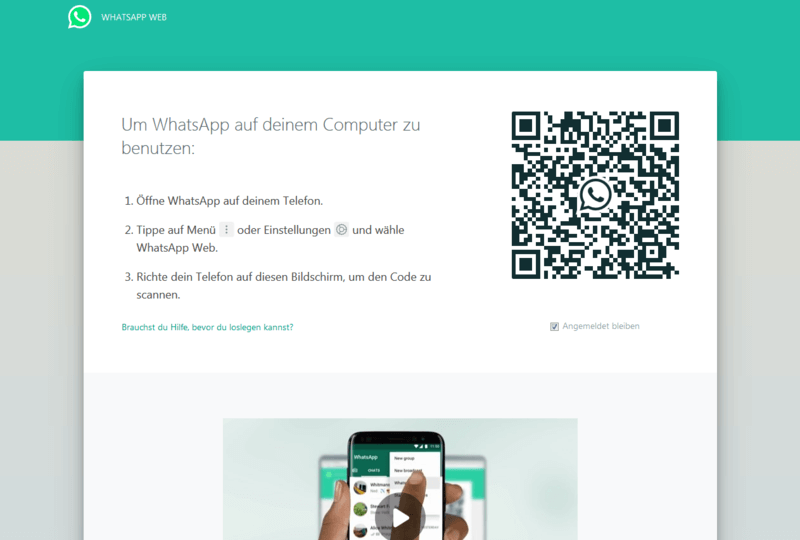
Что такое WhatsApp
Веб-версия приложения была создана для пользователей, которым удобнее переписываться при помощи компьютерной клавиатуры. Данная версия дает возможность общаться, не отвлекаясь от основных рабочих вопросов, без использования телефонов. К тому же, компьютерная клавиатура дает больше возможностей для написания объемных текстов. Опция полезна для тех, кто использует мессенджер для бизнеса и решения деловых вопросов.
Возможности десктопной версии Ватсап – WhatsApp Web
На данном этапе десктопная версия приложения имеет сравнительно небольшой функционал, по сравнению с мобильной.
Доступны все базовые опции, такие как:
- общение в чатах, отправка и получение сообщений;
- общение в групповых чатах, возможность зайти или покинуть группу;
- передача аудио, видео и фотофайлов;
- изменение данных профиля – аватара, статуса, имени пользователя.
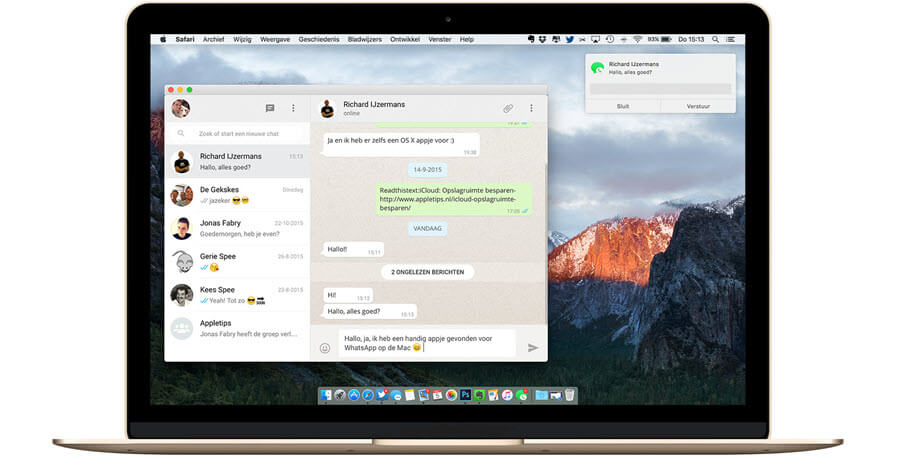
Недоступными по-прежнему остаются аудио- и видеозвонки. Для их использования обратите внимание на другие мессенджеры.
Скачать WhatsApp Web на компьютер
Загрузить веб-версию можно с официального сайта компании – whatsapp.com. Вам потребуется выбрать тип своей операционной системы – Linux, MacOS или Windows. После загрузки вам потребуется установить и запустить программу. Дальнейшие действия будут связаны с вашим мобильным аккаунтом.
Авторизация в Ватсап
Так как компьютерная программа является полной копией мобильной, для авторизации в ней используется мобильный клиент.
Для регистрации сделайте следующее:
- Откройте десктопную версию – в окне программы отобразится QR-код.
- В своем телефоне откройте мессенджер и перейдите во вкладку “Чаты”.
- Вызовите дополнительное меню путем нажатия кнопки в виде трех точек в правом верхнем углу.
- В появившемся списке нажмите строку WhatsApp Web.
- На экране появится поле для сканирования QR-кода. Наведите телефон на компьютерный экран таким образом, чтобы смартфон смог считать код. После считывания произойдет автоматическая авторизация, и на экране компьютера вы увидите свой аккаунт.
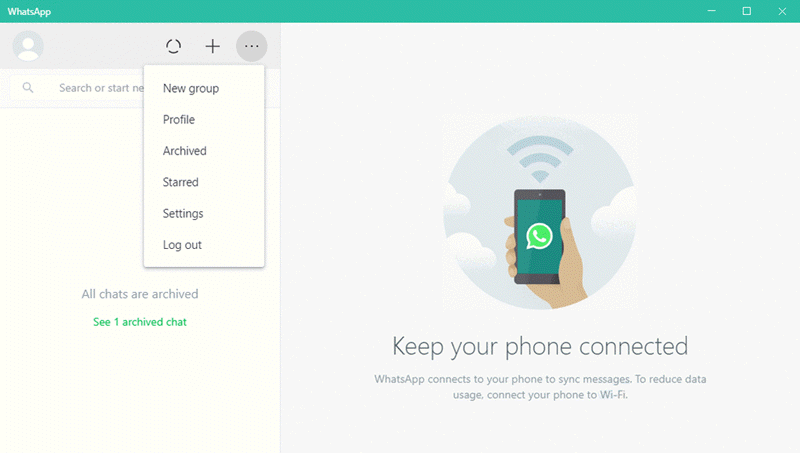
Подобная схема работает для телефонов на базе Андроид и айфонов.
На экране компьютера вы сможете видеть все данные с мобильной версии, отправлять и отвечать на сообщения, настраивать уведомления. Веб-клиент можно настроит на режим push-уведомлений, и тогда даже если окно мессенджера свернуто, вы все равно увидите оповещения о поступающих звонках и смс.
Для того чтобы выйти из веб версии, возьмите свой телефон, откройте программу и выберите WhatsApp Web. Нажмите кнопку “Выйти со всех устройств”, после чего приложение автоматически совершит выход со всех активных профилей.
WhatsApp Web на телефон
Загрузить WhatsApp Web на телефон можно из официальных магазинов приложений AppStore или Play Market, для этого достаточно ввести название утилиты в поиск, и установить приложение обычным способом. Здесь также понадобится выполнить вход при помощи QR-кода. Чтобы приложение функционировало, необходимо обеспечивать доступ к интернету на телефоне с материнским приложением. Что делать если не работает WhatsApp. Что делать, если не получается подключиться к браузерной версии WhatsApp? Чаще всего причиной неполадок является нарушение интернет-соединения. Такую проблему самостоятельно решить вряд ли получится – остается только подождать, пока связь не восстановится.
Также не получится воспользоваться веб-приложением, если у вас нет активной учетной записи в мобильном агенте, или нет доступа к ней. Вам необходимо зарегистрировать номер в приложении или восстановить доступ к действующему аккаунту и попробовать авторизоваться вновь.
Источник: https://message-app.com/whatsapp-web.html






